Os dispositivos Android estão se tornando mais seguros a cada ano que passa. Eles têm uma função conhecida como Bloqueio de Proteção contra Redefinição de Fábrica, também conhecida como bloqueio FRP, que impede que os usuários acessem seus dispositivos após uma redefinição de fábrica.
Basicamente, os usuários devem fazer login com a conta do Google que foi originalmente vinculada ao smartphone para desbloqueá-lo.
Embora seja uma função valiosa, há algumas desvantagens. Se os usuários não puderem fazer login usando as credenciais da conta do Google, eles correm o risco de serem bloqueados em seus próprios dispositivos.
Este guia ajudará a contornar o FRP em 20 minutos e a recuperar o acesso ao seu dispositivo usando o Unlockit Android.
Continue lendo.
Os métodos para contornar os bloqueios FRP variam de acordo com a versão do Android que você está usando. Siga estes passos e você poderá acessar totalmente o seu dispositivo novamente.
O Unlockit Android 3.0.0 traz uma solução de contorno com um clique para todas as versões do Android, facilitando contornar o FRP.
Com essa nova solução, você poderá ignorar a tela de verificação do Google no seu dispositivo em apenas três passos e em menos tempo.
Para começar, baixe o Unlockit Android e instale-o em seu computador.
Abra o programa após a instalação e clique em Iniciar.
Em seguida, conecte o smartphone ao PC com um cabo USB.

Em seguida, selecione a opção "Todas as Versões do Android" e clique no botão "Próximo" para continuar.

Depois de fazer isso, o processo de contorno será iniciado. Siga as instruções na tela para configurar o dispositivo.
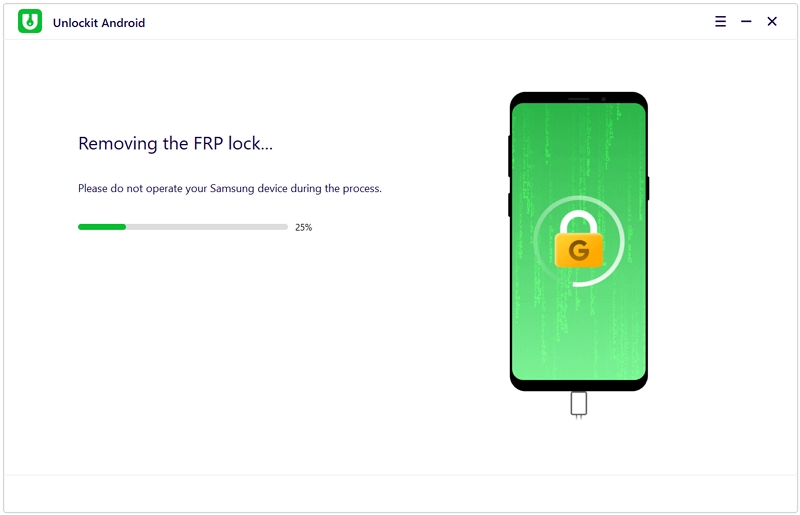
Você precisará voltar à primeira página do seu dispositivo e tocar em "Chamada de emergência".
Em seguida, disque *#0*# para ativar o modo de teste. Em seguida, clique em "Eu terminei a configuração" para confirmar sua operação.
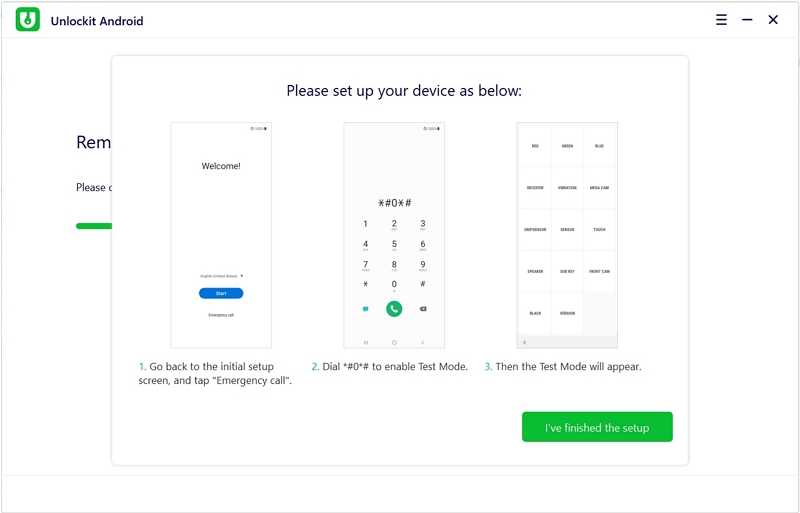
Em seguida, você precisará permitir a depuração de USB em seu aparelho.
Depois de concluir as etapas, o bloqueio FRP em seu dispositivo deverá ser contornado com sucesso.
O dispositivo será reiniciado automaticamente e você poderá acessar o dispositivo.
É normal que a tela do seu dispositivo pisque após a reinicialização. Por favor, aguarde um momento. Se ainda estiver piscando, reinicie o dispositivo manualmente.

Se você não conseguiu contornar o bloqueio FRP usando esse método:
Para contornar os bloqueios FRP no Android 11 e superior usando o Unlockit Android, siga os passos abaixo:
Passo 1. Primeiro, faça o download e instale o Unlockit Android em seu PC.
Passo 2. Após a instalação, inicie o Unlockit Android e pressione Iniciar.

Passo 3. Em seguida, conecte seu dispositivo ao PC.

Passo 4. Aqui, você será redirecionado para uma nova tela. Selecione a opção Android 11/12 e clique em Próximo para continuar. Você também pode clicar em "Não sabe a versão do sistema operacional Android do seu dispositivo?" para verificar a versão do Android do seu dispositivo.
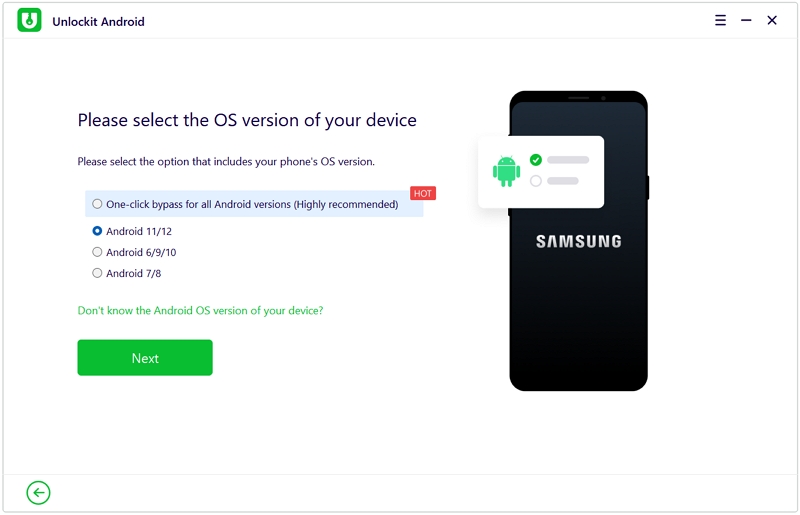
Uma janela pop-up deverá aparecer em seu dispositivo. Verifique se o dispositivo está conectado a uma rede Wi-Fi e se está na página de verificação da conta do Google. Em caso afirmativo, clique em Confirmar.
Passo 5. Nesse momento, seu dispositivo deverá receber uma notificação de que foi conectado ao PC.
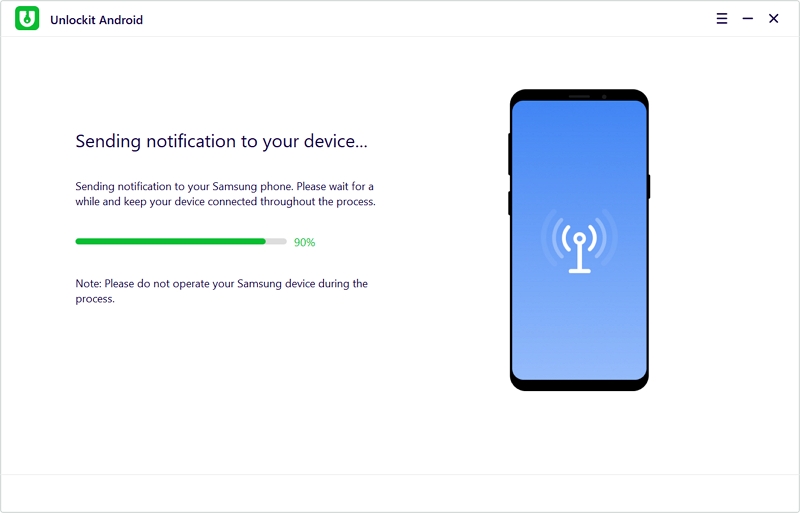
Passo 6. Toque em Exibir em seu dispositivo para abrir a Samsung Galaxy Store. Depois disso, faça o download do aplicativo Alliance Shield. Após o download, abra o aplicativo e vá para a página de login.
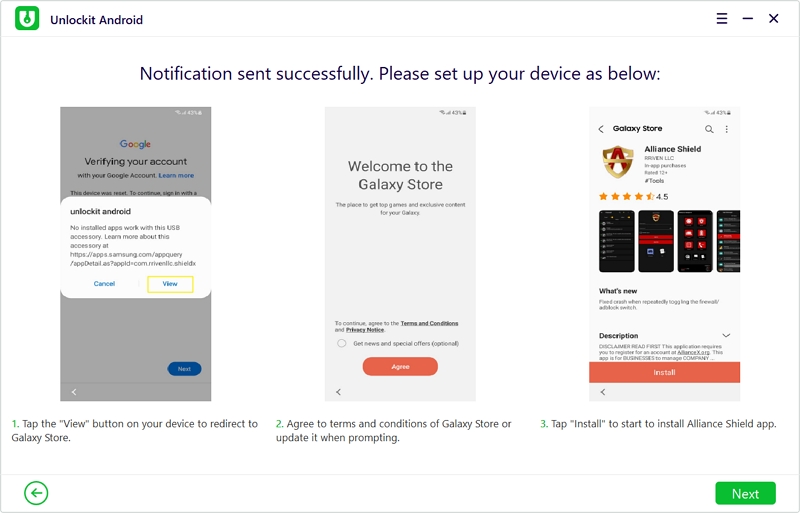
Passo 7. Registre uma conta no aplicativo, insira o modelo do seu dispositivo e toque em Avançar.
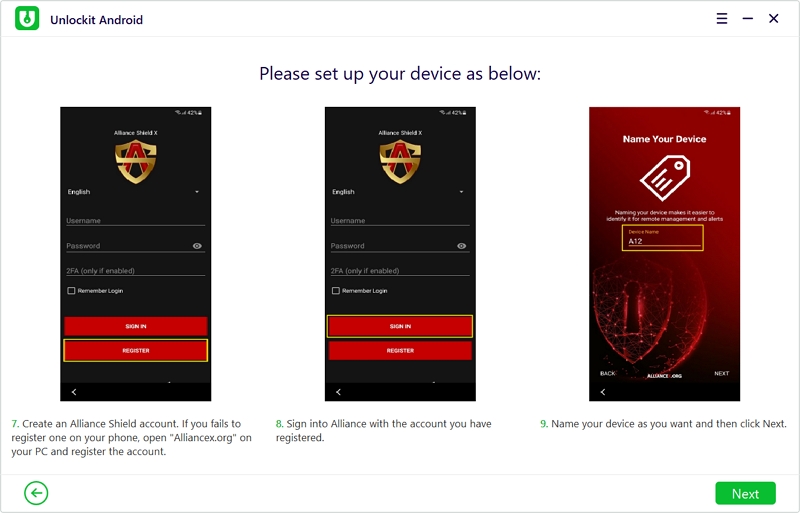
Passo 8. Agora, ative o Admin do Dispositivo e o Knox e vá para o Gerenciador de Aplicativos.
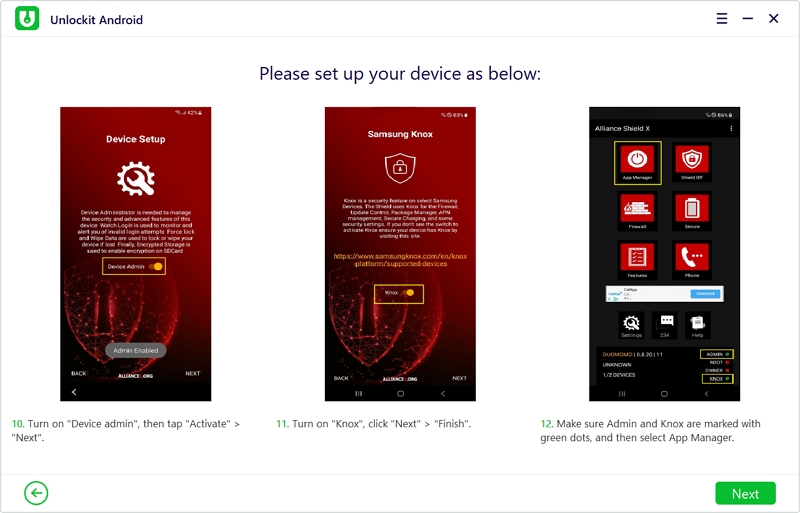
Passo 9. Em seguida, procure o Modo de Serviço e ative-o. Siga as orientações na tela para prosseguir.
Passo 10. Em seguida, escolha a opção "MTP+ADB" e permita a depuração de USB de seu dispositivo. Em seguida, seu dispositivo será reiniciado automaticamente.
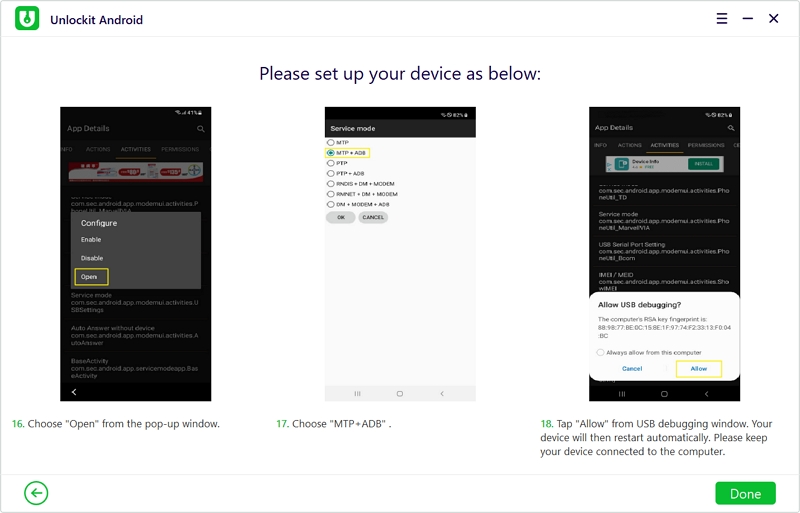
Quando o processo for concluído, o bloqueio FRP do Google em seu dispositivo Samsung será removido.

Veja a seguir os passos para contornar os bloqueios FRP no Android 6, 9 e 10 ou superior:
Passo 1. Quando o Unlockit estiver instalado, pressione Iniciar para continuar.

Passo 2. Em seguida, conecte seu dispositivo Android ao PC usando um cabo USB funcional. Além disso, verifique se você está conectado ao Wi-Fi.

Passo 3. Agora, selecione a opção Android 6, 9 ou 10 e clique em Próximo para continuar.
Lembre-se que você sempre pode clicar em "Não sabe a versão do sistema operacional Android do seu dispositivo?" para verificar a versão do Android do seu dispositivo.
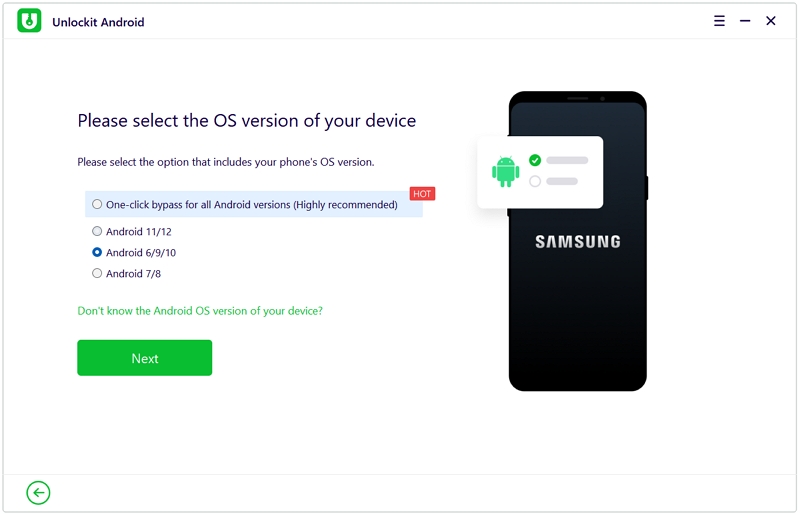
Passo 4. Quando a janela pop-up aparecer em seu dispositivo, siga os passos para permitir que o Unlockit Android envie uma notificação para seu dispositivo.
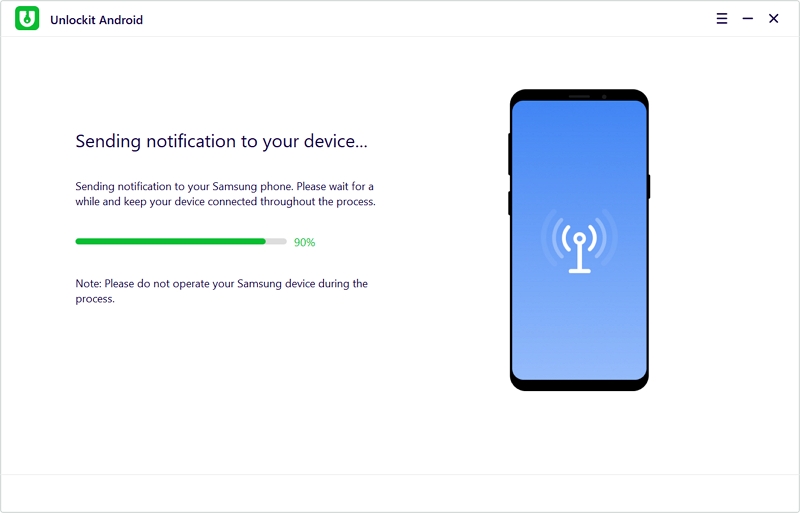
Passo 5. Toque em Exibir em seu dispositivo para ser redirecionado para o navegador da Samsung. abra o navegador de Internet da Samsung. Em seguida, digite a seguinte URL: foneazy.com/frpsettings/
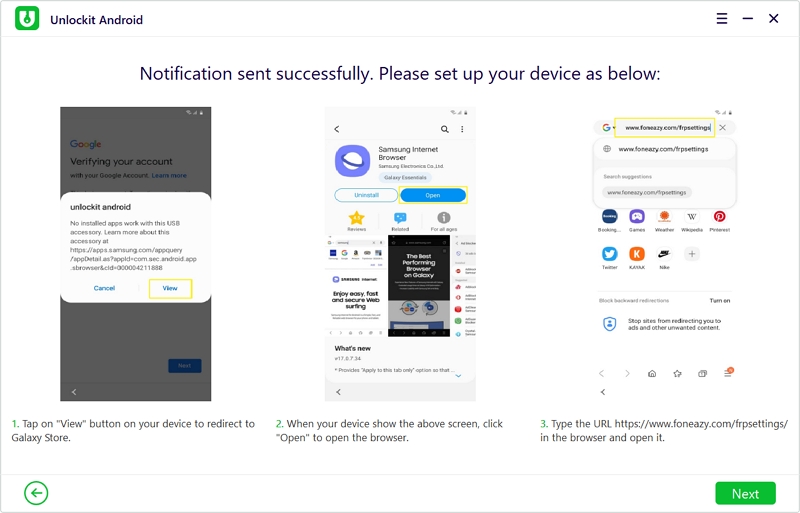
Passo 6. Agora, clique no botão Abrir Configurações encontrado na página.
Passo 7. Em seguida, escolha a opção Pin e selecione "Não exigir" por padrão. Toque em Continuar para continuar.
Passo 8. Nesse momento, você será solicitado a definir um código PIN. Por favor, faça isso e guarde ele.
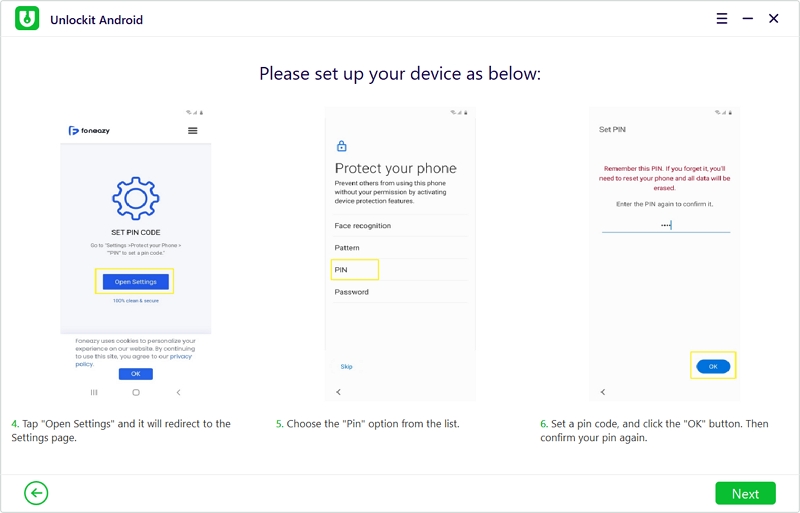
Passo 9. Na tela seguinte, toque em Sim, Estou Dentro para continuar.
Passo 10. Depois disso, toque no botão < em seu dispositivo até ser redirecionado para a página de conexão Wi-Fi. Clique em Próximo para prosseguir.
Passo 11. Agora, digite o código PIN que você definiu anteriormente. Toque em Continuar para continuar.
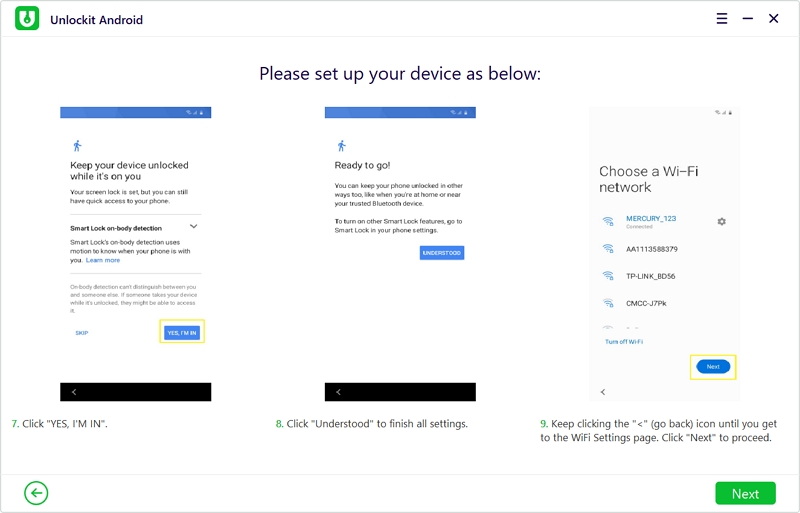
Por fim, toque em Pular quando chegar à página de login da Conta do Google.

Quando o processo for concluído, o bloqueio FRP em seu dispositivo será removido.

Se o seu dispositivo estiver sendo executado no Android 7 ou 8, aqui estão os passos de como ignorar o bloqueio FRP:
Passo 1. Primeiro, inicie o Unlockit Android e clique em Iniciar para começar.

Passo 2. Depois disso, conecte seu dispositivo Android ao PC usando um cabo USB funcional. E conecte seu dispositivo a uma conexão Wi-Fi confiável.

Passo 3. Em seguida, selecione a opção Android 7/8 e clique em Próximo para continuar. Clique em "Não sabe a versão do sistema operacional Android do seu dispositivo?" se não tiver certeza da versão do Android do seu dispositivo.
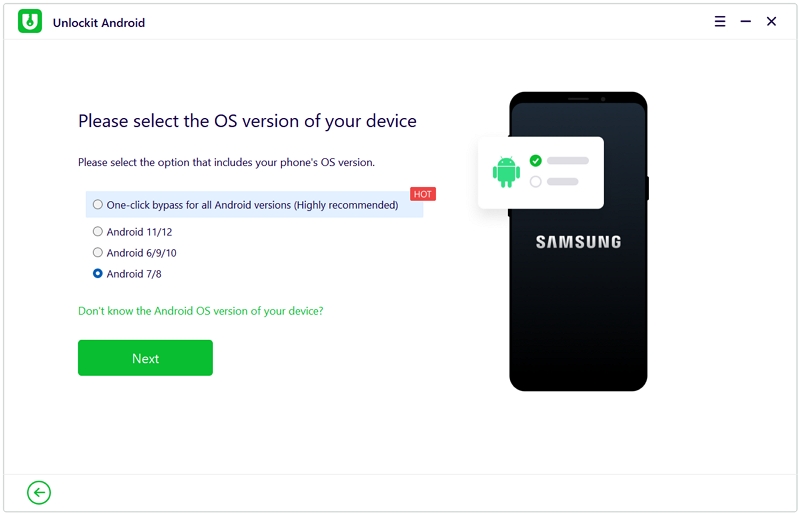
Passo 4. Agora seu dispositivo deve receber uma notificação do Unlockit Android. Uma janela pop-up deverá ser exibida em seu dispositivo. Clique em Exibir para instalar o navegador. Ele deve abrir instantaneamente após a instalação.
Passo 5. Agora, digite a URL: foneazy.com/frpsettings/, clique na opção Abrir Configurações e escolha a opção Pin.
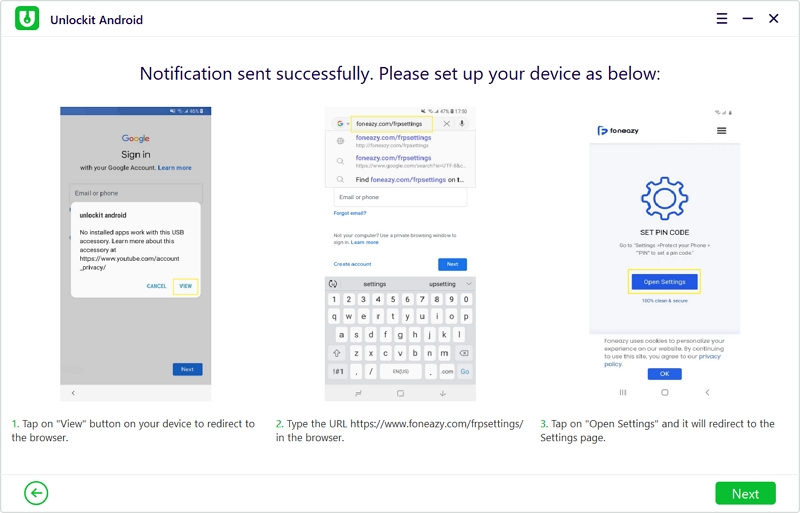
Passo 6. Defina um código PIN que você certamente lembrará.
Passo 7. Em seguida, toque no botão < em seu dispositivo até retornar à página de conexão Wi-Fi. Clique em Próximo para prosseguir.
Passo 8. Depois disso, reconecte-se ao Wi-Fi e digite o código PIN que você definiu anteriormente.
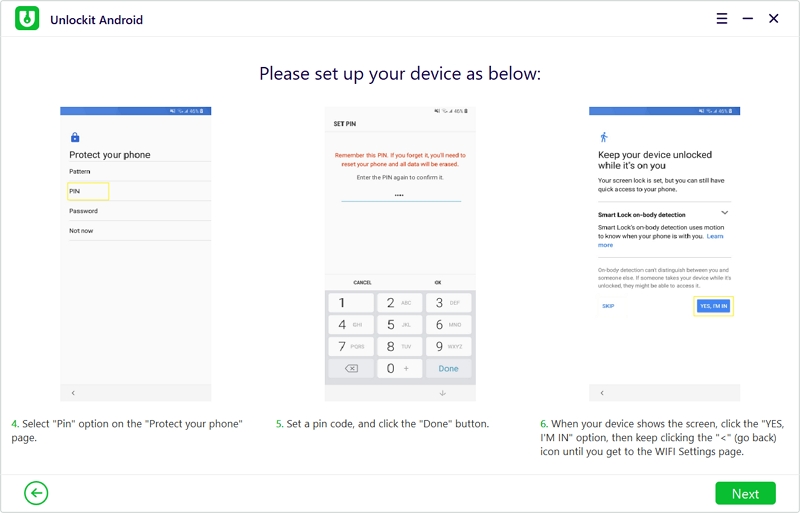
Passo 9. Por fim, toque em Pular para finalmente acessar completamente o celular novamente.
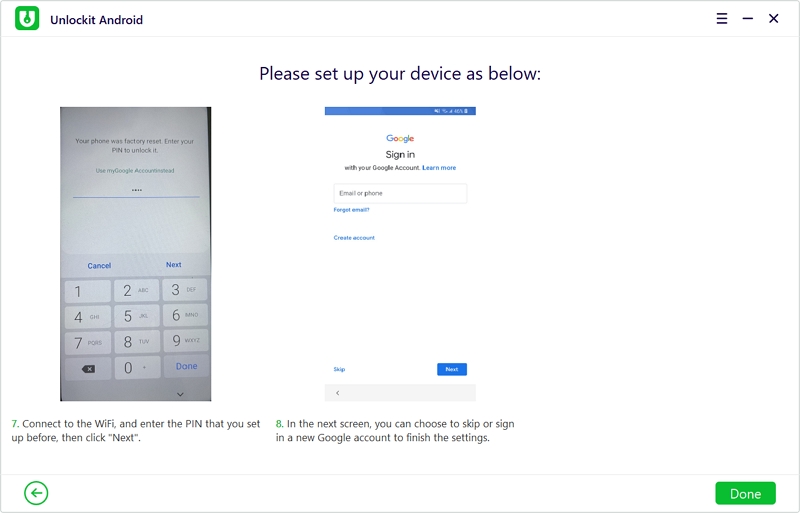
O bloqueio FRP do Google em seu dispositivo Samsung deve ter sido completamente removido agora.

Não há dúvida de que o bloqueio FRP do Google é um recurso útil que aumenta a segurança do seu dispositivo.
Isso torna todos os seus dados e arquivos pessoais seguros em situações como, por exemplo, quando seu celular é roubado e tentam fazer uma reinicialização total.
Isso, no entanto, dificulta para aqueles que esquecem suas credenciais de login e acabam redefinindo o dispositivo. Como resultado, você pode ficar sem acesso ao seu próprio dispositivo.
Felizmente, o Unlockit Android permite contornar o bloqueio FRP e ajuda a recuperar o acesso ao dispositivo sem perder dados.
Se você tiver alguma dúvida ou comentário sobre como contornar o FRP em dispositivos Android, deixe um comentário abaixo.
